Top 4 manieren om verwijderde berichten op Facebook Messenger iPhone te herstellen
Van alle apps en websites voor sociale media,Facebook is de meest invloedrijke en meest gebruikte sociale media-website op internet geworden. Elke dag begint ons leven met het controleren van onze Facebook-berichten en -meldingen. Als we iets op een dag missen, voelen we ons buitengesloten en alleen. Iedereen kent het belang van hun Facebook-berichten. Wat als u uw belangrijke Facebook-berichten verliest en niet weet hoe u deze kunt herstellen? Als u dit artikel leest, hoeft u zich er geen zorgen meer over te maken. Dit artikel geeft je de beste manieren om te leren hoe je verwijderde berichten op Facebook messenger iPhone XS / XS Max / XR / X / 8/8 Plus / 7/7 Plus / 6S / 6 / SE / 5s / 5 met gemak kunt herstellen.
- Manier 1: Vraag je vriend om je verwijderde Facebook-gesprek te sturen
- Manier 2: Hoe verwijderde Facebook-berichten op iPhone te herstellen (geen archief)
- Manier 3: gearchiveerde berichten bekijken op Facebook Massenger iPhone
- Manier 4: Hoe verwijderde Messenger-berichten op iPhone op te halen uit een gedownload archief
Manier 1: Vraag je vriend om je verwijderde Facebook-gesprek te sturen
Je kunt je vriend altijd vragen om je te sturenFacebook-gesprek op elk moment verwijderd. Als je niet weet hoe je verwijderde Facebook-berichten op de iPhone kunt zien en je hebt per ongeluk een heel gesprek met een vriend verwijderd, dan kun je het gemakkelijk terughalen. Het enige wat je hoeft te doen is je vriend een sms sturen, hem / haar uitleggen dat je per ongeluk het gesprek verwijderd en hen gevraagd om u een kopie van de berichten te sturen. Het is net zo gemakkelijk als het drinken van een glas water!
Manier 2: Hoe verwijderde Facebook-berichten op iPhone te herstellen (geen archief)
Je kunt gemakkelijk je verloren Facebook-berichten krijgenterug als u https://www.tenorshare.com/products/iphone-data-recovery.html gebruikt om Facebook-berichten te herstellen zonder back-up. Het kan ook verwijderde foto's, berichten, notities, contacten, WhatsApp-berichten, enz. Rechtstreeks van iPhone herstellen zonder back-up met behulp van deze tool. Er kunnen veel redenen zijn waarom u per ongeluk uw Facebook-berichten kunt verwijderen. Hier is hoe u verwijderde Facebook-berichten op iPhone XS / XS Max / XR / X / 8/8 Plus / 7/7 Plus / 6S / 6 / SE / 5s / 5 kunt herstellen.
1. Download Tenorshare iPhone Data Recovery-software op uw Mac of Windows-pc.
2. Start de software en verbind uw iPhone met uw pc via een USB-gegevenskabel. Klik vervolgens op de knop "Scan starten".
3. Wanneer het scannen is voltooid, worden al uw iPhone-gegevens (bestaande en verwijderde) op het display van uw pc weergegeven. Klik nu op de optie "Messenger" om alle gescande Facebook-berichten te bekijken.
4. U kunt de berichten kiezen die u wilt herstellen en klik op de knop "Herstellen".

Manier 3: gearchiveerde berichten bekijken op Facebook Messenger iPhone
Als u per ongeluk een geheel hebt gearchiveerdgesprek met een vriend, je kunt dat gesprek op elk gewenst moment terugkrijgen. Archiveren betekent niet dat u dat gesprek hebt verwijderd; het betekent eerder dat het in een andere map blijft waar alle oudste gesprekken worden bewaard. Hier ziet u hoe gearchiveerde berichten op Facebook Messenger iPhone te bekijken -
1. Open de Facebook messenger-app op uw iPhone.
2. Typ nu in de zoekbalk van uw messenger-app de naam van het persoonaccount waarvoor u berichten wilt bekijken.
3. Selecteer nu het account van de vriend waarvan u de berichten wilt bekijken in de zoekresultaten. Wanneer u de thread opent, ziet u alle berichten die u per ongeluk hebt gearchiveerd.

Manieren 4: Hoe verwijderde Messenger-berichten op iPhone op te halen uit een gedownload archief
Onze dagelijkse berichten en gesprekken van onzetelefoons zijn erg belangrijk voor ons. Als je per ongeluk berichten van je iPhone hebt verwijderd, is er een heel eenvoudige manier om een kopie van je Facebook-gegevens te downloaden met foto's, video's, contacten en andere persoonlijke informatie. Hier leest u hoe u verwijderde berichten op een iPhone kunt ophalen uit een gedownload archief -
1. Log eerst in op uw Facebook-account met uw e-mail-ID en wachtwoord.

2. Ga naar de optie "Instellingen" door op het kleine pictogram te klikken.
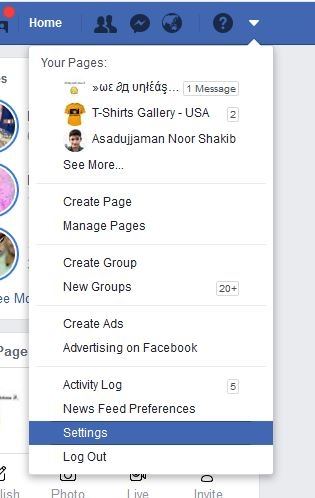
3. Klik nu op de knop "Uw Facebook-informatie" en klik vervolgens op de knop "Bekijken" in het gedeelte Uw informatie downloaden.


4.U zult een pagina zien waar u kunt kiezen welke gegevens u van Facebook wilt downloaden. Je kunt alleen berichten kiezen als je wilt of je kunt kiezen zoals je wilt. U kunt ook het bestandstype van uw gegevens kiezen. Klik nu op de blauwe knop "Bestand maken".

5. Facebook stuurt u een e-mail met de link van dat bestand en u moet het zo snel mogelijk downloaden omdat het bestand slechts enkele dagen beschikbaar zal zijn.

Aanvullende tip: berichten archiveren op Facebook Berichten iPhone
Hier leest u hoe u berichten archiveert op Facebook-berichten iPhone -
1. Ga naar de messenger-app van je iPhone.
2. Tik op de knop 'Home' die eruit ziet als een huis in de linkerbenedenhoek van uw display.
3. Veeg nu naar links tijdens een gesprek om de opties te bekijken.
4. Tik nu op de optie "Meer".
5. Tik op "Archiveren" en het gesprek wordt verplaatst naar de gearchiveerde map.
Als u wilt leren hoe u verwijderd kunt herstellenberichten op Facebook messenger iPhone, dit artikel kan u de beste oplossing geven. U kunt op elk van de manieren in dit artikel kiezen, maar de beste optie is Tenorshare iPhone Data Recovery. Deze geweldige tool helpt je om verwijderde Facebook-berichten op de iPhone op de gemakkelijkste manier te herstellen. Tenorshare iPhone Data Recovery-software helpt u om Facebook-berichten te herstellen zonder back-up. Verspil dus geen tijd aan andere tools en gebruik deze om te slagen.








